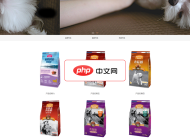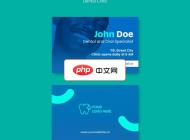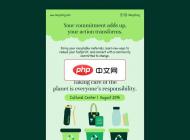-

- 在VSCode中查看Git历史记录和更改
- 在VSCode中查看Git历史记录和更改的方法包括:1.打开VSCode,确保项目已初始化Git仓库。2.点击左侧边栏“源代码管理”图标。3.选择“...(更多选项)”并点击“Git:ShowGitOutput”。4.查看提交历史和文件更改。5.右键文件选择“Git:ShowFileHistory”查看文件更改历史。通过这些步骤,你可以在VSCode中高效地查看Git历史记录和更改,提升开发效率。
- VSCode . 开发工具 2607 2025-04-30 17:06:01
-

- 批量安装VSCode插件的高效方法
- 批量安装VSCode插件的高效方法是使用命令行工具。具体步骤包括:1.导出插件列表:运行code--list-extensions>extensions.txt。2.批量安装插件:运行catextensions.txt|xargs-n1code--install-extension,这样可以轻松在不同环境间同步插件配置。
- VSCode . 开发工具 1131 2025-04-29 22:57:01
-

- 在VSCode中运行Ruby代码的环境配置
- 在VSCode中配置Ruby开发环境需要以下步骤:1.安装Ruby:从官方网站或使用RubyInstaller下载并安装。2.安装插件:在VSCode中安装CodeRunner和Ruby插件。3.设置调试环境:安装DebuggerforRuby插件,并在.vscode文件夹下创建launch.json文件进行配置。这样,你就可以在VSCode中高效地编写、运行和调试Ruby代码。
- VSCode . 开发工具 475 2025-04-28 09:48:01
-

- 如何在VSCode中手动安装插件包
- 在VSCode中手动安装插件包的步骤是:1.下载插件的.vsix文件;2.打开VSCode并按Ctrl+Shift+P(Windows/Linux)或Cmd+Shift+P(Mac)调出命令面板;3.输入并选择Extensions:InstallfromVSIX...,然后选择.vsix文件并安装。手动安装插件提供了一种灵活的安装方式,特别是在网络受限或插件市场不可用时,但需要注意文件安全和可能的依赖问题。
- VSCode . 开发工具 2933 2025-04-26 08:15:01
-

- 解决VSCode中Git提交冲突的有效方法
- 在VSCode中处理Git提交冲突可以通过以下步骤高效解决:1.识别冲突文件,VSCode会用红色高亮显示。2.手动编辑冲突标记间的代码,决定保留、删除或合并。3.保持分支小而专注,减少冲突发生。4.使用GitLens扩展理解代码历史。5.利用VSCode内置Git命令,如gitmerge--abort或gitreset--hard。6.避免依赖自动合并工具,仔细检查合并结果。7.删除所有冲突标记,避免编译错误。通过这些方法和技巧,你可以在VSCode中高效处理Git冲突。
- VSCode . 开发工具 1593 2025-04-25 11:57:01
-

- VSCode插件市场的使用技巧与推荐
- 要更好地利用VSCode插件市场,首先使用高级搜索功能筛选插件,其次安装和卸载插件,最后充分利用插件功能并定期维护。1.使用关键词和高级搜索功能(评分、下载量、发布日期)筛选插件。2.点击“Install”安装插件,点击“Uninstall”卸载插件。3.推荐使用Prettier、GitLens和LiveShare插件,并定期审查和更新插件以优化性能。
- VSCode . 开发工具 932 2025-04-24 16:18:01
-

- 利用VSCode进行代码的版本回退操作
- 在VSCode中可以使用Git进行代码版本回退。1.使用gitreset--hardHEAD~1回退到上一个版本。2.使用gitreset--hard回退到特定提交。3.使用gitrevert安全回退而不改变历史记录。
- VSCode . 开发工具 2492 2025-04-23 16:09:01
-

- 使用VSCode编写JavaScript代码的最佳实践
- 在VSCode中编写JavaScript代码的最佳实践包括:1)安装Prettier、ESLint和JavaScript(ES6)codesnippets扩展,2)配置launch.json文件进行调试,3)使用现代JavaScript特性和优化循环来提高性能。通过这些设置和技巧,你可以在VSCode中更高效地开发JavaScript代码。
- VSCode . 开发工具 432 2025-04-22 13:42:02
-

- 使用JupyterKeymap提升VSCode中的Notebook体验
- 本文介绍如何在VSCode中使用JupyterKeymap扩展,提升Notebook的使用体验,适用于熟悉JupyterNotebook的用户。
- VSCode . 开发工具 846 2025-04-21 18:24:04
-

- 如何使用VisualStudioCode中的PythonDebugger扩展
- 本文详细介绍了如何在VisualStudioCode中使用PythonDebugger扩展进行Python调试,包括安装、使用、命令及对旧版Python的支持。
- VSCode . 开发工具 1410 2025-04-21 18:22:35
-

- VSCode适合初学者的原因及优势
- VSCode适合初学者,因为它用户友好、扩展生态丰富且调试功能强大。1.界面简洁,易于上手;2.扩展市场提供多种功能增强;3.调试工具帮助快速定位和解决问题。
- VSCode . 开发工具 995 2025-04-21 11:36:02
-

- macOSSonoma系统安装VSCode的注意事项
- 在macOSSonoma上安装VSCode可以通过官方网站下载安装包或使用Homebrew。1.确保系统更新到最新版本。2.下载适合macOSSonoma的VSCode版本。3.安装时注意权限和存储空间。
- VSCode . 开发工具 930 2025-04-20 10:21:01
-

- 安装VSCode时磁盘空间不足的应对办法
- 安装VSCode时,磁盘空间不足可以通过以下方法解决:1.使用Windows自带的磁盘清理工具cleanmgr清理系统文件和临时文件;2.使用第三方工具如CCleaner进行更深入的清理和优化;3.选择将VSCode安装到非系统盘;4.定期清理磁盘空间并使用轻量级扩展,这些方法能有效管理磁盘空间并提升系统性能。
- VSCode . 开发工具 634 2025-04-19 09:09:01
-

- 大型项目中使用VSCode的可行性分析
- VSCode在处理大型项目时是可行的。1)通过扩展生态系统定制开发环境,2)使用多根工作区管理多个项目,3)配置工作区设置优化开发效率,4)利用远程开发功能提升开发体验。
- VSCode . 开发工具 854 2025-04-18 11:18:02
-

- PyCharm和VSCode在Python开发中的优劣
- PyCharm适合大型项目和深度代码分析,VSCode适合快速开发和小型项目。1.PyCharm提供强大的代码补全、调试和项目管理功能。2.VSCode通过插件提供轻量级且可扩展的Python开发体验。3.PyCharm资源消耗大且免费版功能有限。4.VSCode需配置插件且复杂场景下功能略逊。
- VSCode . 开发工具 943 2025-04-17 12:54:02

PHP讨论组
组员:3305人话题:1500
PHP一种被广泛应用的开放源代码的多用途脚本语言,和其他技术相比,php本身开源免费; 可以将程序嵌入于HTML中去执行, 执行效率比完全生成htmL标记的CGI要高许多,它运行在服务器端,消耗的系统资源相当少,具有跨平台强、效率高的特性,而且php支持几乎所有流行的数据库以及操作系统,最重要的是